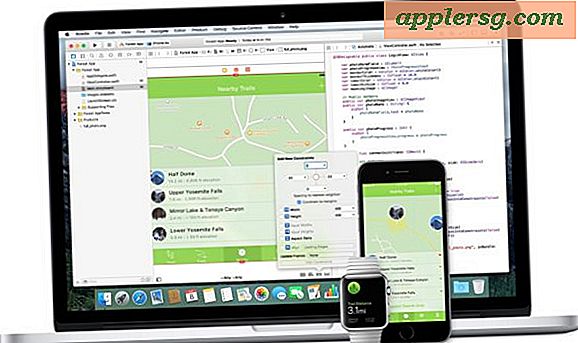Come creare wireframe dalle immagini
Tutti i dipinti e la progettazione grafica iniziano con un wireframe. Un wireframe o un disegno a tratteggio traccia la forma e i dettagli dell'immagine finale. Una volta realizzato il wireframe, puoi concentrarti sui colori e sugli effetti che desideri applicare all'immagine. I disegni al tratto sono utili anche per mostrare parti del soggetto, come illustrazioni anatomiche o disegni tecnici. Conserva un file duplicato del wireframe come backup nel caso in cui sia necessario tornarci.
Passo 1
Vai su "Immagini" nel menu "Start". Quando si apre la "Libreria immagini", sfoglia le sue cartelle e fai clic su un file per creare un'immagine wireframe. Fare clic con il pulsante destro del mouse sul file e trascinarlo in uno spazio vuoto o in una cartella per i file temporanei. Fai clic su "Copia qui".
Passo 2
Fare clic con il pulsante destro del mouse sulla copia dell'immagine. Punta su "Apri con" e seleziona "Paint". Windows 7 aprirà il programma Paint.
Passaggio 3
Fare clic sullo strumento "Matita" sul nastro Paint. Fare clic sul pulsante "Dimensione" e selezionare uno spessore per la punta della matita. Fare clic su "Colore 1" e selezionare il nero come colore.
Passaggio 4
Disegna i contorni sull'immagine usando l'originale come guida. Puoi rendere il wireframe dell'immagine dettagliato come desideri oppure puoi creare un semplice contorno.
Passaggio 5
Fare clic sul pulsante blu nell'angolo in alto a sinistra. Fare clic su "Salva con nome". Salva l'immagine come bitmap a colori o file JPEG. Esci da Paint.
Passaggio 6
Vai di nuovo alla "Libreria immagini". Fare doppio clic sull'immagine. Fai clic su "Modifica, organizza o condividi" nella barra dei menu nella parte superiore della finestra Galleria fotografica. Fare nuovamente doppio clic sul file.
Passaggio 7
Se non è già evidenziato, fai clic su "Perfeziona" sulla barra multifunzione Galleria fotografica.
Passaggio 8
Fai clic su "Regola esposizione" a destra. Vedrai i controlli per "Luminosità", "Contrasto", "Ombre" e "Alte luci". Fare clic e trascinare ciascuno dei dispositivi di scorrimento all'estrema destra. Dovresti vedere che l'immagine inizia a diventare bianca, come se fosse sovraesposta.
Passaggio 9
Fai clic su "Regola colore". Fare clic e trascinare il dispositivo di scorrimento "Saturazione" all'estrema sinistra. Gioca con i cursori "Temperatura colore" e "Tinta" fino a quando non sarai in grado di trasformare l'immagine il più bianca possibile. Dovresti ancora vedere i contorni che hai fatto in nero.
Fare clic su "Chiudi file". Se sono rimasti dei dettagli che vuoi cancellare, torna a Paint e riapri il file. Fai clic sul pulsante "Gomma" sotto la matita nel gruppo "Strumenti". Cancella le parti dell'immagine che non desideri. Dovresti vedere solo il wireframe quando hai finito.